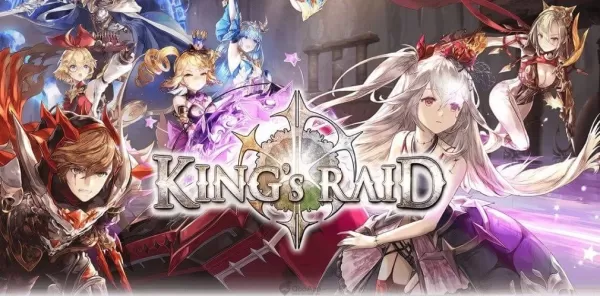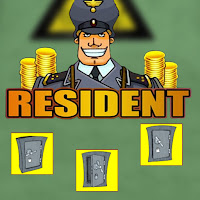"Sürgün Yolu 2: Filtrelik Kullanımında Masteringing"
Hızlı Bağlantılar
Sürgün 2'nin sonuna giren herkes için, doğru yağma filtresini seçmek esastır. Yağma filtreleri sadece ekrandaki dağınıklığı temizlemeye yardımcı olmakla kalmaz, haritalamayı daha keyifli hale getirir, aynı zamanda gerçekten önemli olan öğeleri vurgulayarak oyununuzu da geliştirir, böylece ilgisiz yağma yoluyla sıralamanın zihinsel çabasını kurtarırlar.
Sürgün 1 yolundaki etkinliği ile tanınan Filterblade, şimdi desteğini sürgün 2 yoluna güncellenmiş bir versiyonla genişletiyor. İşte etkili bir şekilde nasıl kullanılacağına dair adım adım bir kılavuz.
Sürgün 2'de Filterblade Yağma Filtreleri Nasıl Kurulur
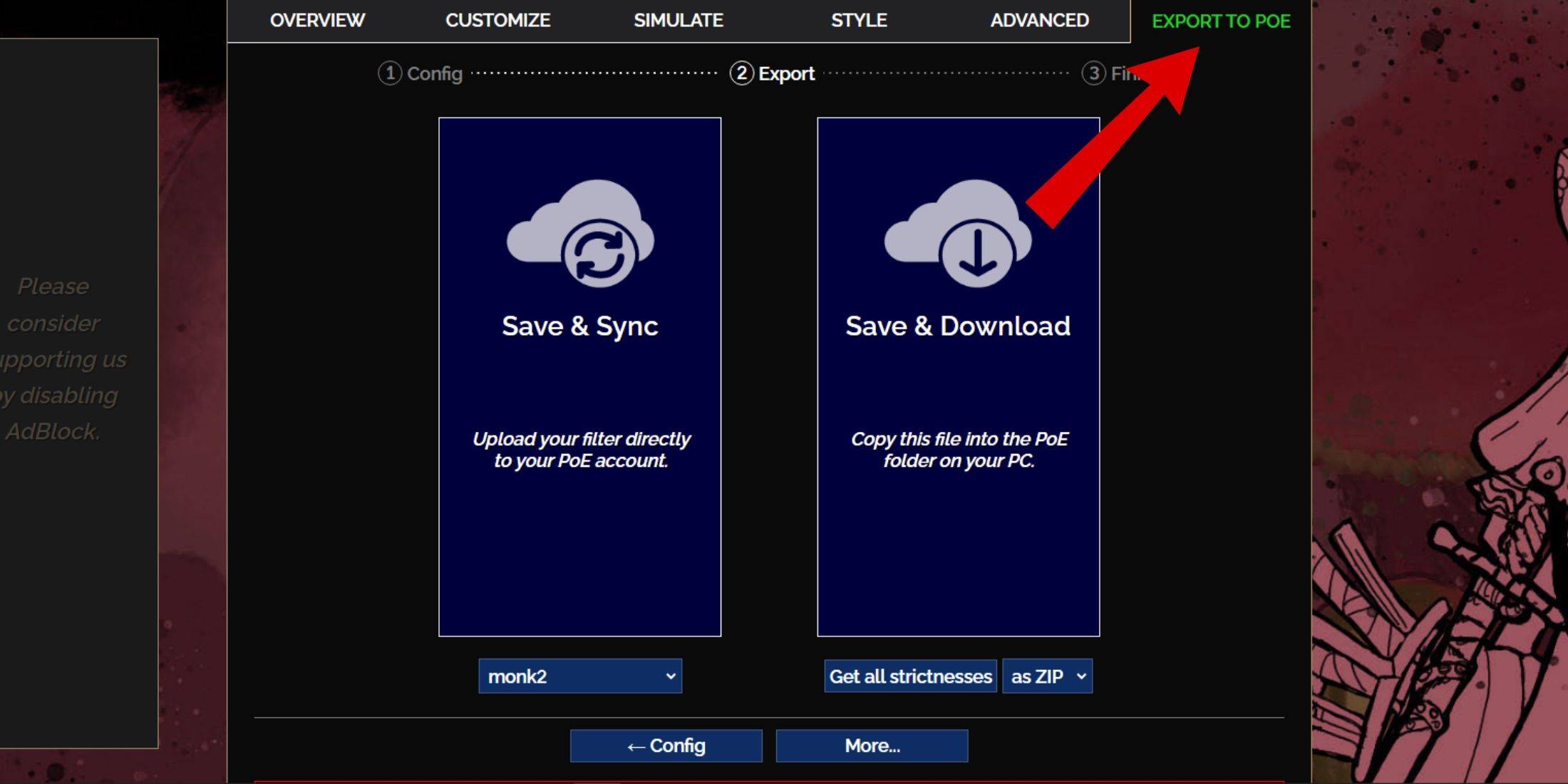
- Filterblade Web Sitesini ziyaret edin : Filterblade sitesine gidin ve istendiğinde sürgün 2 yolunu seçin.
- Varsayılan filtreyi seçin : Varsayılan Nefesk filtresi sizin için önceden seçilecektir.
- Sıkışı ayarlayın : Filtrenin katılık seviyesini ihtiyaçlarınıza göre ayarlamak için kaydırıcıyı kullanın (daha fazlası aşağıda).
- Filtreyi dışa aktarın : Sağ üst köşedeki 'Poe'ya Dışa Aktar' sekmesini tıklayın.
- Filtrenizi adlandırın : Filtreniz için herhangi bir ad girin.
- Senkronize veya İndir :
- Save & Sync : Bu seçenek, POE 2 hesabınızı Filterblade ganimet filtresi ile otomatik olarak günceller ve yazardan en son değişiklikleri almanızı sağlar.
- Kaydet ve İndir : Dosyayı bilgisayarınıza indirir ve tekrar tekrar senkronize olmaya gerek kalmadan karşılaştırma için birden fazla katı seviyesine sahip olmanızı sağlar.
- Poe 2 : Sürgün 2'yi Açık Yol, Seçenekler> Oyun'a gidin.
- Senkronizasyonu seçtiyseniz, öğe filtresi açılır menüsünden Filtre Blade'i seçin.
- İndirmeyi seçtiyseniz, oyunu indirilen filtrelere yönlendirmek için klasör simgesini kullanın.
Tamamlandıktan sonra, Filterblade ganimet filtreniz oyunda aktif olacak ve ganimet deneyiminizi kolaylaştıracaktır.
Hangi ganimet filtresi katkısını seçmelisiniz?
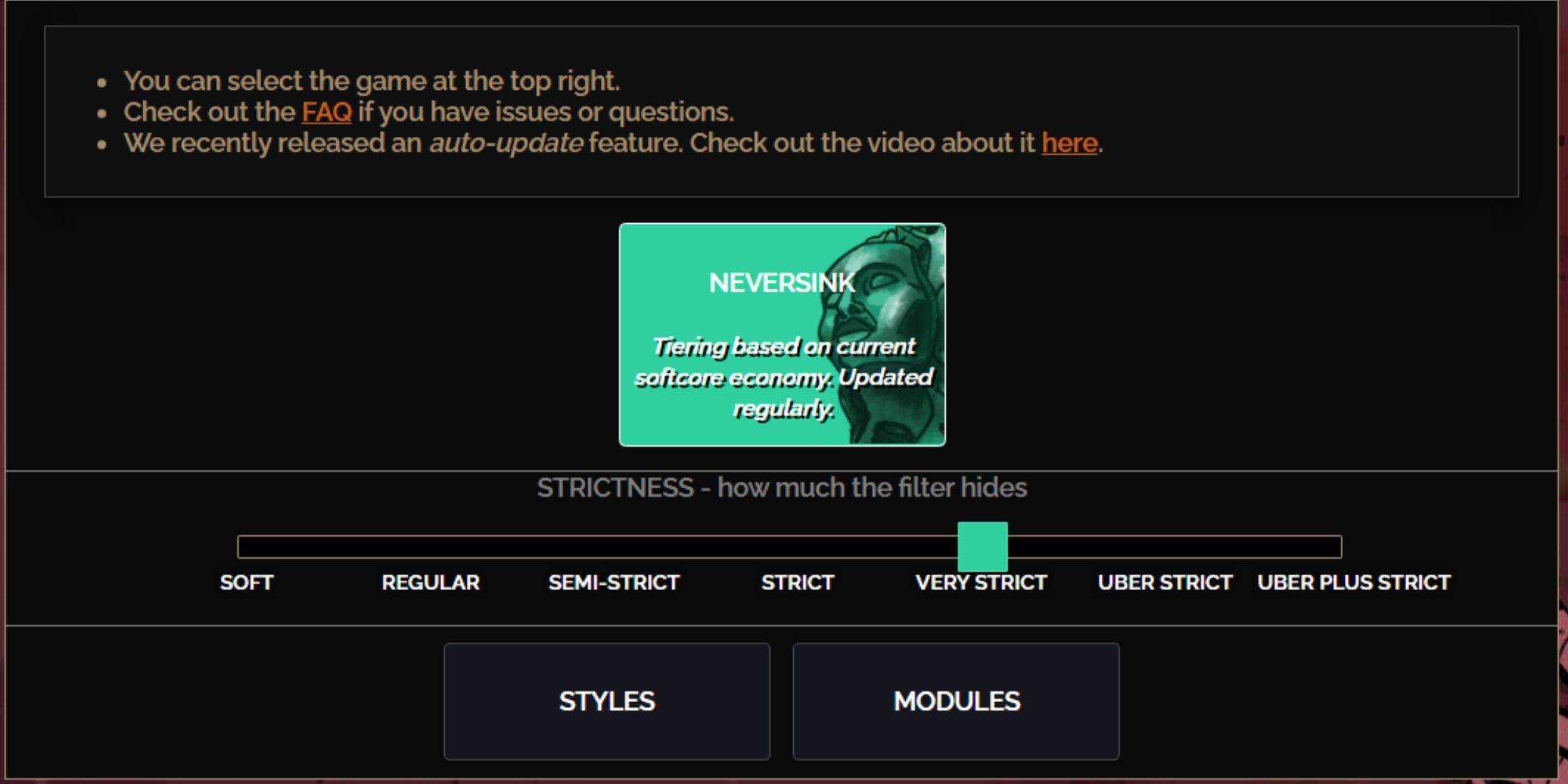
Doğru katılık seviyesini seçmek, hangi öğeleri oyun içinde göreceğinizi belirlediğinden çok önemlidir. NeverSink ön ayarı, her biri oyunun farklı aşamaları için tasarlanmış yedi seviye sunar:
| Katı olma | Etki | En iyisi |
|---|---|---|
| Yumuşak | Değerli öğeleri vurgular, ancak hiçbir şeyi gizlemez. | Eylem 1-2 |
| Düzenli | Yalnızca işçilik potansiyeli veya satış değeri olmayan öğeleri gizler. | ACT 3 |
| Yarı dar | Düşük potansiyel veya sınırlı değere sahip öğeleri gizler. | Kanun 4-6 |
| Sıkı | Yüksek ciro olmadan çoğu eşyayı gizler. | Erken Haritalama aşaması (Waystone Tier 1-6) |
| Çok katı | Waystone Tier 1-6 dahil olmak üzere düşük değerli nadirleri ve işçilik tabanlarını gizler. | Orta ila geç haritalama aşaması (Waystone Tier 7+) |
| Uber katı | Regal/simya/yüce/kaos küreleri gibi tam para birimine odaklanan neredeyse tüm katmanlı olmayan nadirleri ve işçilik tabanlarını gizler. Waystones Tier 1-13 gizler. | Geç Haritalama aşaması (Waystone Tier 14+) |
| Uber artı katı | Değerli para birimleri ve yüksek getiri nadirleri/benzersizleri dışında neredeyse her şeyi gizler. Waystones katmanları 1-14 gizler. | Ultra Endgame Haritalama aşaması (Waystone Tier 15-18) |
Kampanyayı yeniden yöneten oyuncular için yarı strict bir seviyeden başlamak tavsiye edilir. Yumuşak ve normal seviyeler, her öğenin solo kendi kendine bulunan (SSF) çalışmasına benzer şekilde karakter ilerlemesine katkıda bulunduğu taze lig başlangıçları için daha uygundur.
Filtre tarafından gizlenen öğeleri görüntülemek için Vurgulama Anahtarına (PC'de Alt) basın. Seçtiğiniz katı olma seviyesine bağlı olarak, ALT'a basmak bu öğeleri ortaya çıkaracak, ancak adları daha küçük bir boyutta görünecek ve haritadaki varlıklarını etkili bir şekilde en aza indirecek.
Poe 2'de Filterblade Yağma Filtresi Nasıl Özelleştirilir
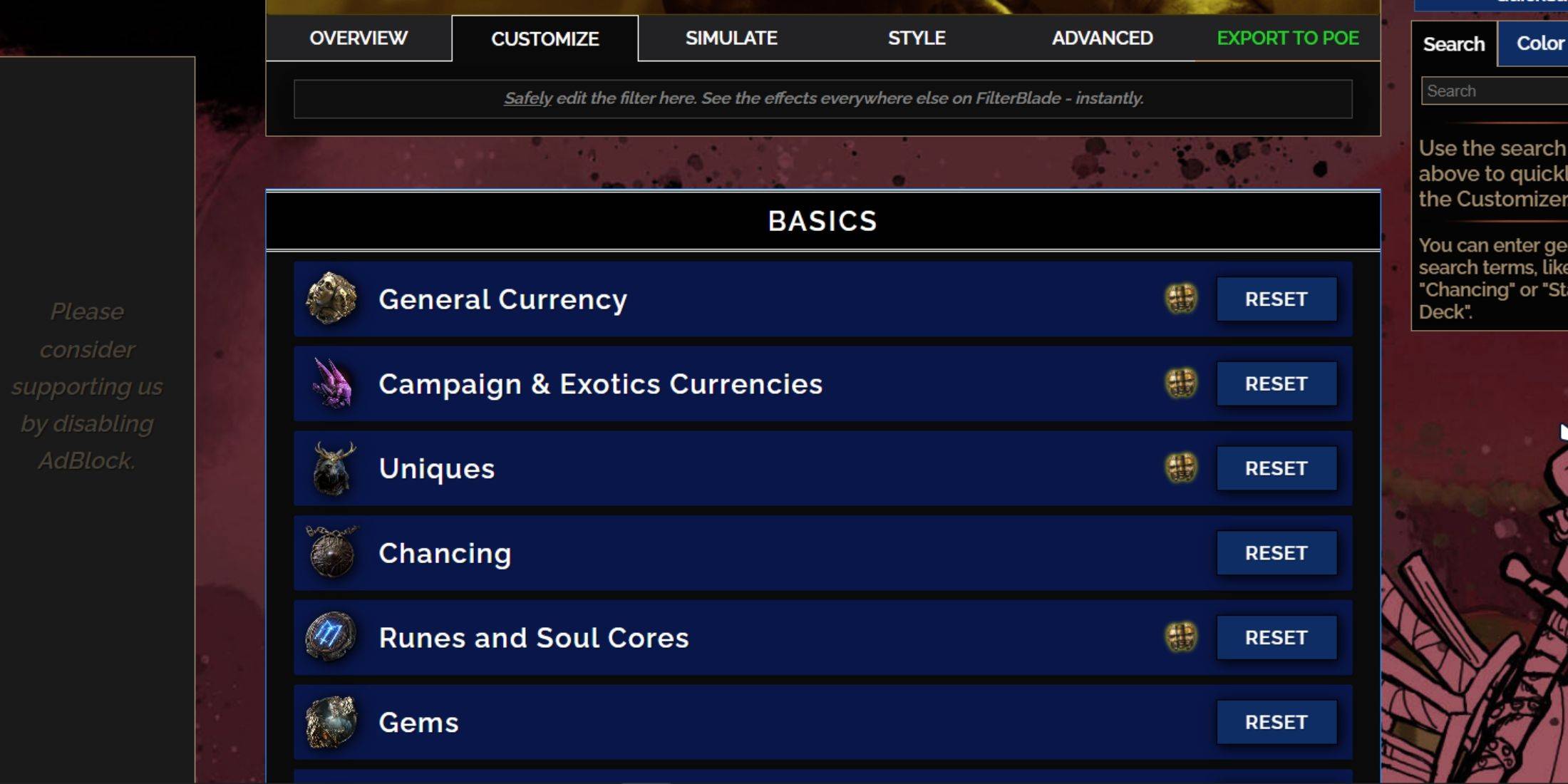
Filterblade, kullanıcı dostu özelleştirme seçenekleri nedeniyle öne çıkıyor ve ön planları kodlamadan ayarlamanızı sağlar.
Filterblade'de Özelleştirme sekmesi nasıl kullanılır
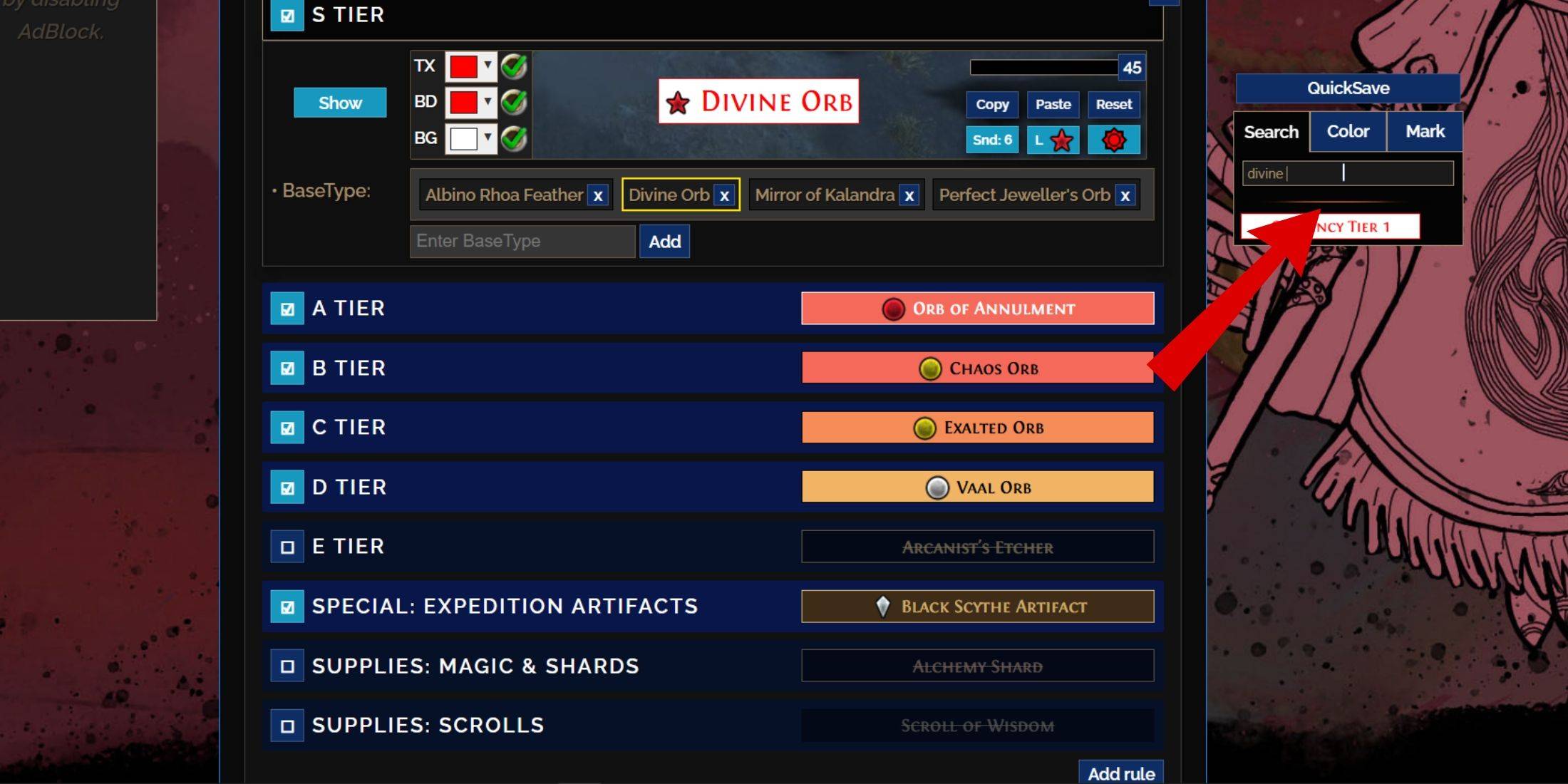
Ayrıntılı özelleştirme için, genel bakışın yanındaki 'Özelleştir' sekmesine gidin. Burada, her biri kapsamlı özelleştirme seçenekleri sunan bölümler ve alt bölümler olarak kategorize edilmiş kapsamlı bir damla listesi bulacaksınız.
Örneğin, bir İlahi küre düştüğünde, sağdaki arama çubuğuna "İlahi Orb" yazın. Bu, görünüşünü ayarlayabileceğiniz, yukarıda görsel olarak önizlenen değişikliklerle sizi Tier Genel Para Birimi sekmesine yönlendirecektir.
İlahi küre düştüğünde, sağdaki arama çubuğuna "İlahi Orb" yazın. Bu, görünüşünü ayarlayabileceğiniz, yukarıda görsel olarak önizlenen değişikliklerle sizi Tier Genel Para Birimi sekmesine yönlendirecektir.
Bir öğenin oyun içi sesini önizlemek için oyun içi vitrin simgesini tıklayın.
Filtrelekte Renkler ve Sesler Nasıl Değiştirilir
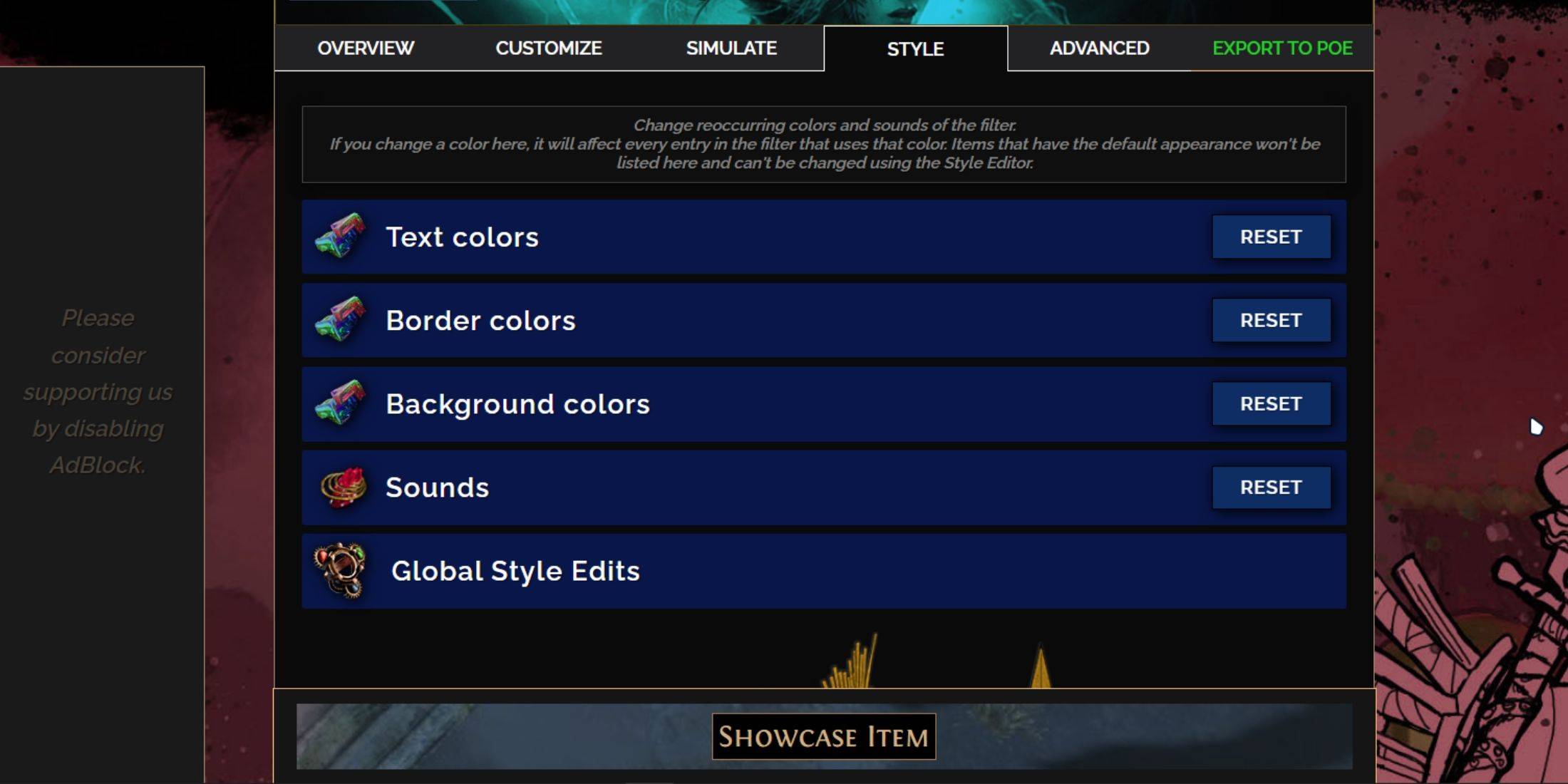
Renkleri ve sesleri değiştirmek için, değerli düşüşler için metin, sınır, arka plan ve ses ipuçlarını etkileyen yaygın değişiklikler için 'Stiller' sekmesini kullanın. Burada, değişikliklerinizin gerçek zamanlı önizlemelerini görebilirsiniz.
Tek tek öğeleri özelleştirmek için 'Özelleştir' sekmesine geri dönün ve belirli girişi bulun.
Ses efektleri, .mp3 biçiminde özel sesler ekleyebileceğiniz veya çok sayıda topluluk katkısı sesinden seçim yapabileceğiniz açılır menü kullanılarak değiştirilebilir. Deneyler teşvik edilir ve 'sıfırlama' seçerek her zaman değişiklikleri geri döndürebilirsiniz.
Özelleştirmeye yeni olanlar için, genel modülleri keşfetmek yardımcı olabilir. Bu topluluk yapımı ön ayarlar, ganimet filtresine görsel ve işitsel ince ayarlar sunar ve daha fazla kişiselleştirme için bir başlangıç noktası sağlar.
-
1

Çarşı Sürümünü Duyuran: Tarih ve Saat Açıklandı
Feb 02,2025
-
2

DC Heroes Unite: Silent Hill'den Yeni Dizi: Ascension Creators
Dec 18,2024
-
3

WWE 2K25: Uzun zamandır beklenen getiri
Feb 23,2025
-
4

Marvel Rivals, Sezon 1 Çıkış Tarihini Açıkladı
Feb 02,2025
-
5

Vampir Hayatta Kalanlar - Arcana Kart Sistemi Rehberi ve İpuçları
Feb 26,2025
-
6

Yeni Rogue Güverte Android İlk
Feb 25,2025
-
7

Marvel Rivals Güncellemesi: Haberler ve Özellikler
Feb 19,2025
-
8

GTA 6 Sürümü: Güz 2025 Onaylandı
Feb 23,2025
-
9
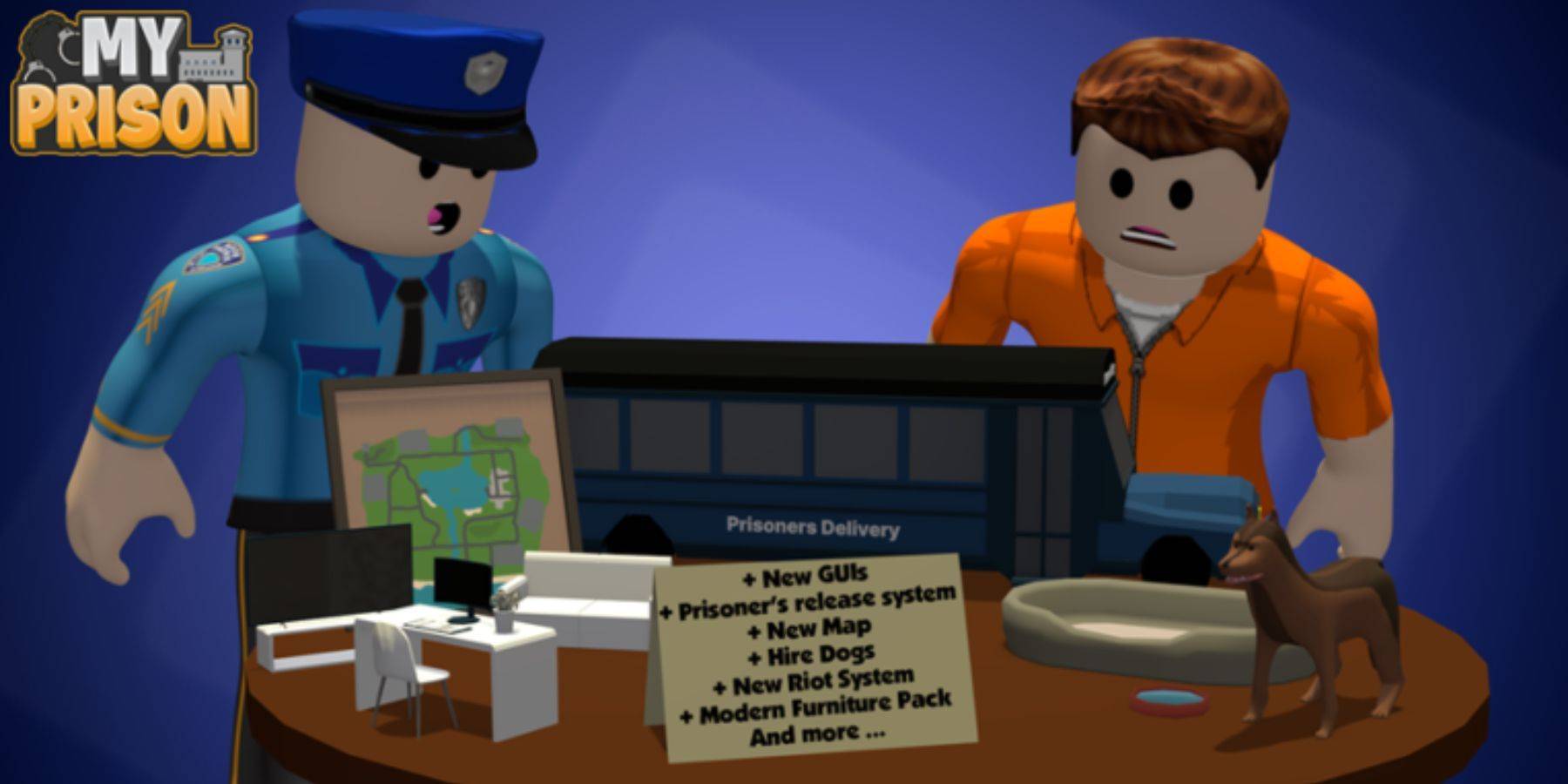
ROBLOX: Özel Hapishane Kodları Açıklandı (Ocak 2025 güncellendi)
Feb 19,2025
-
10

Andrew Hulshult 2024 Röportajı: DOOM IDKFA, Blood Swamps, DUSK, Iron Lung, AMID EVIL, Müzik, Gitarlar, Cold Brew Coffee ve Daha Fazlası
Jan 07,2025
-
İndirmek

Street Rooster Fight Kung Fu
Aksiyon / 65.4 MB
Güncelleme: Feb 14,2025
-
İndirmek

Ben 10 A day with Gwen
Gündelik / 47.41M
Güncelleme: Dec 24,2024
-
İndirmek

A Simple Life with My Unobtrusive Sister
Gündelik / 392.30M
Güncelleme: Dec 10,2024
-
4
Mega Jackpot
-
5
The Lewd Knight
-
6
Kame Paradise
-
7
Chumba Lite - Fun Casino Slots
-
8
Little Green Hill
-
9
I Want to Pursue the Mean Side Character!
-
10
Lost Fairyland: Undawn